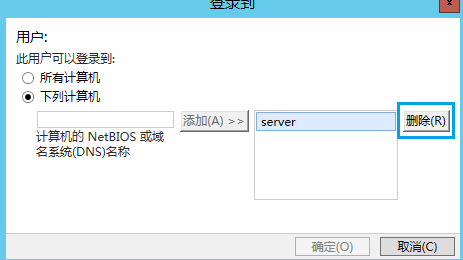實驗介紹: 活動目錄簡稱AD,在裡面創建對象包括組織單位對象,用戶對象,電腦對象 實驗環境: 兩台虛擬機包括一臺dns1域控制器,一臺虛擬機 一:在AD管理中心建“組織單位”對象財務部 1.在dns1打開AD管理中心,右鍵本地,新建組織單位 2.輸入財務部,這裡用財務部做例子也可輸入其他內容 二: ...
實驗介紹:
活動目錄簡稱AD,在裡面創建對象包括組織單位對象,用戶對象,電腦對象
實驗環境:
兩台虛擬機包括一臺dns1域控制器,一臺虛擬機
一:在AD管理中心建“組織單位”對象財務部
1.在dns1打開AD管理中心,右鍵本地,新建組織單位
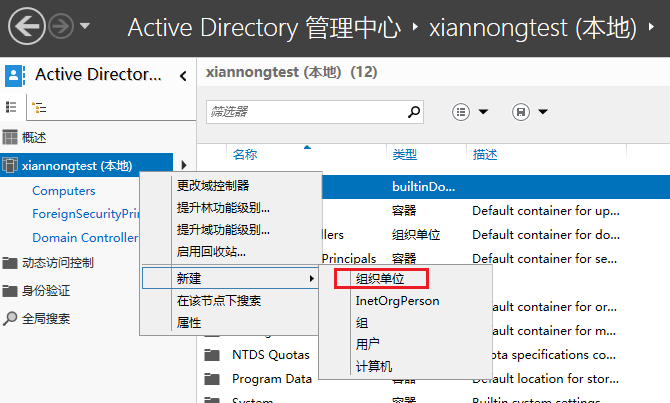
2.輸入財務部,這裡用財務部做例子也可輸入其他內容
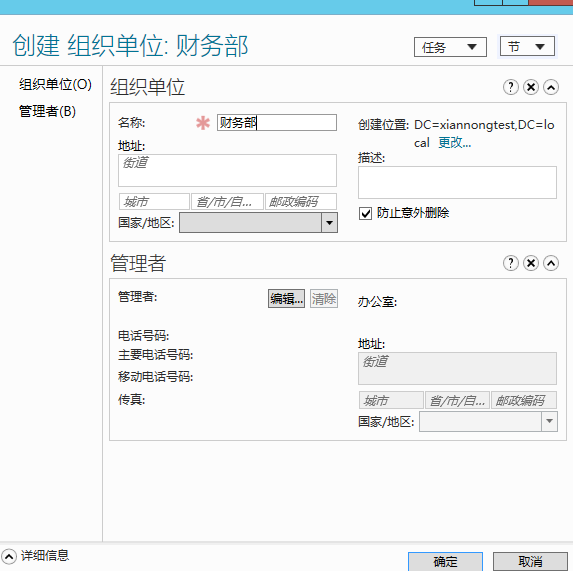
二:在財務部創建“用戶賬戶”對象user1
1.右鍵財務部,選擇新建用戶
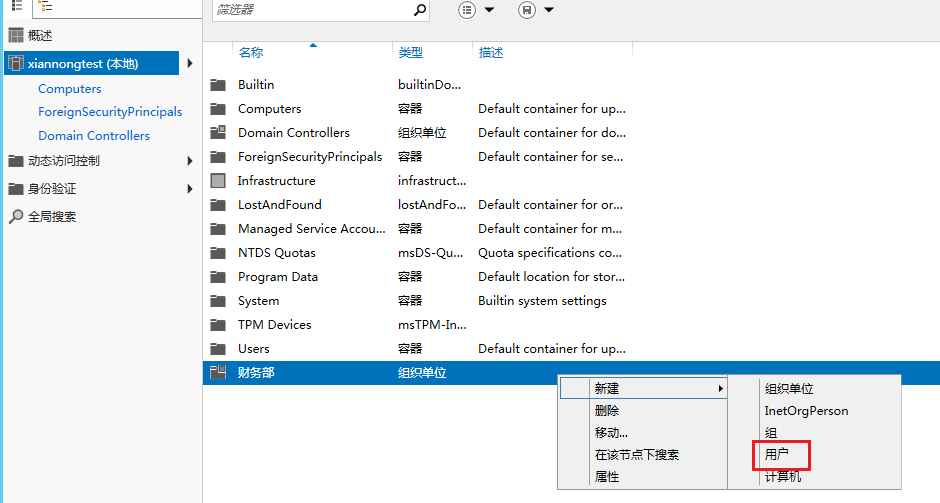
2.輸入用戶名user1,僅示範,輸入密碼,因為是虛擬的用戶不是現實中的用戶,為了方便管理選擇密碼永不過期

註意!帶*的空白欄都要輸入
三:在財務部創建“電腦”對象server
1.右鍵財務部新建電腦
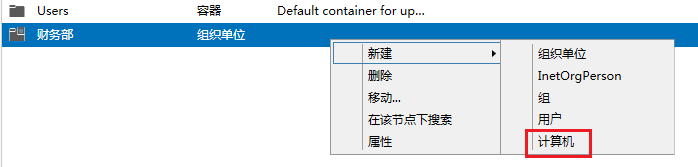
2.輸入名字sever,點擊更改
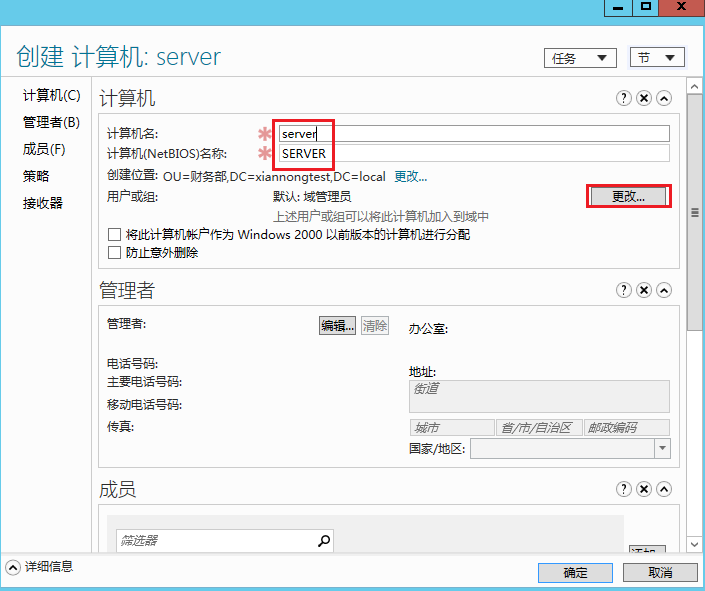
3.點擊更改是授予用戶將電腦加入域的權利
因為電腦是死的,想要加入域需要人(用戶)的管理
用戶就填新建的user1
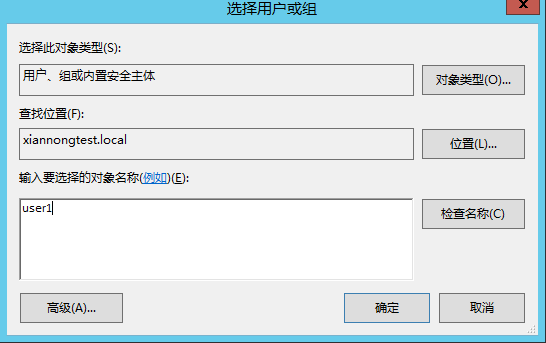
四:使用域用戶將電腦加入域
打開一臺虛擬機,修改IP,這台虛擬機充當server
首選DNS為dns1 IP 192.168.1.201,備用DNS為dns2 IP 192.168.1.202

在系統屬性裡面輸入server,點擊更改,更改server的域
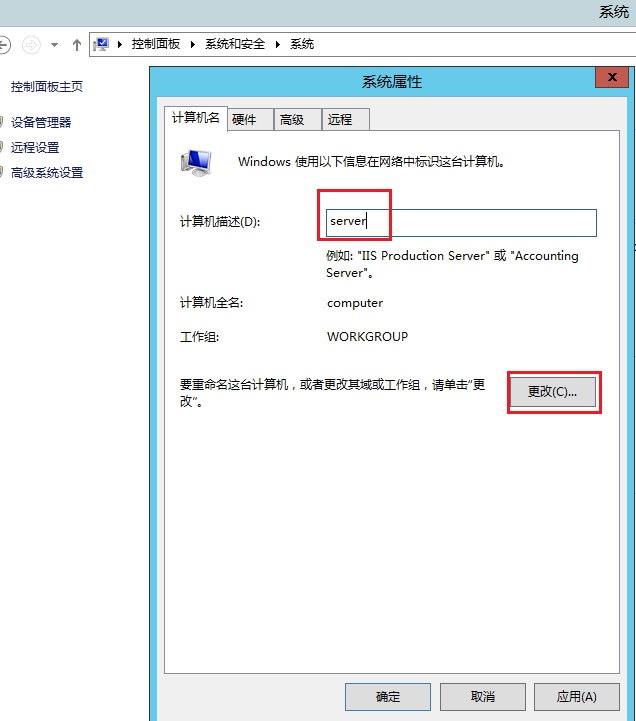
輸入電腦名server和你的功能變數名稱
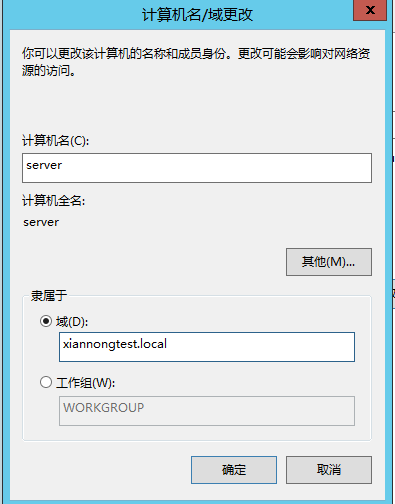
還需要輸入有許可權的user1和密碼
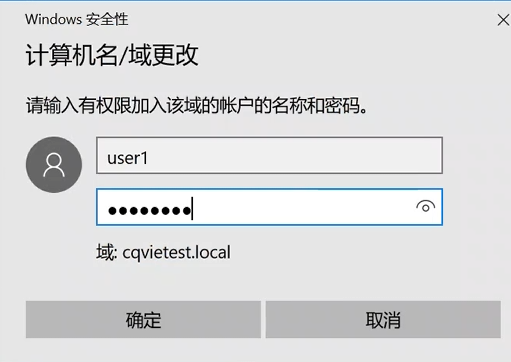
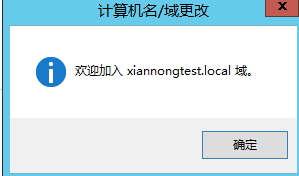
重啟即可
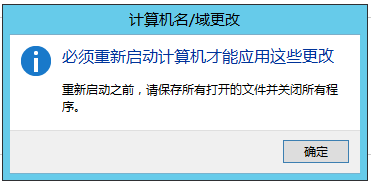
這時可以用域用戶user1登錄
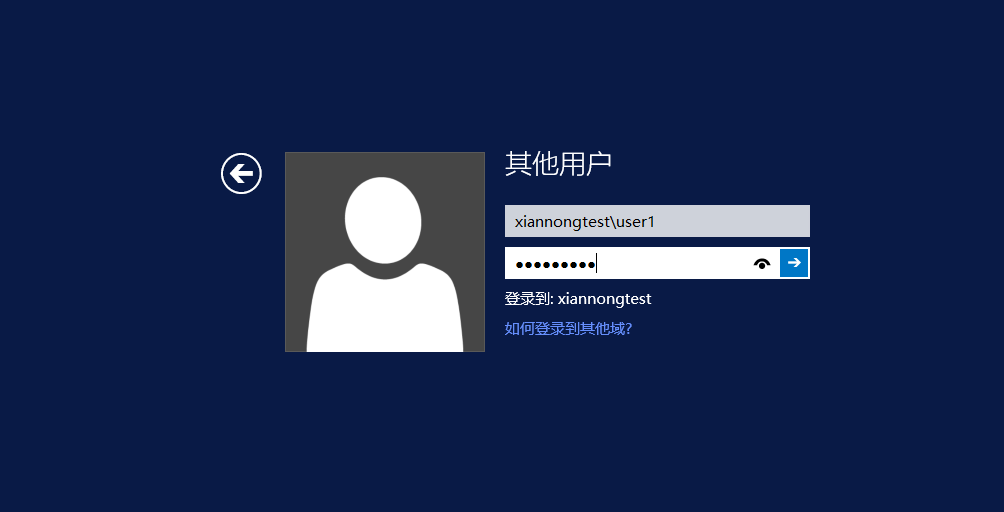
五:將“電腦”對象移動到“組織單位”中
打開dns1的AD管理中心,找到COMPUTER右鍵點擊移動
這個COMPUTER是上一篇隨筆創建的,沒有就隨便移動一個容器再移動回來就好
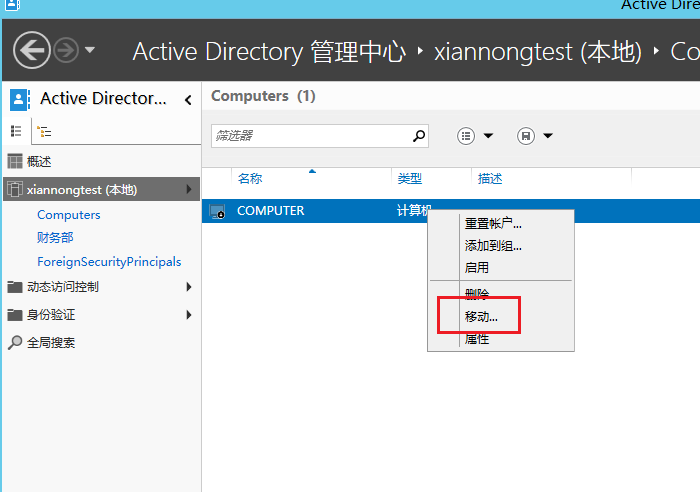
點擊財務部即可
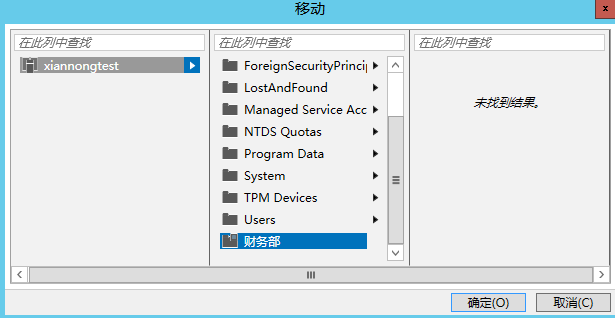
在財務部可以看到移動過來的COMPUTER
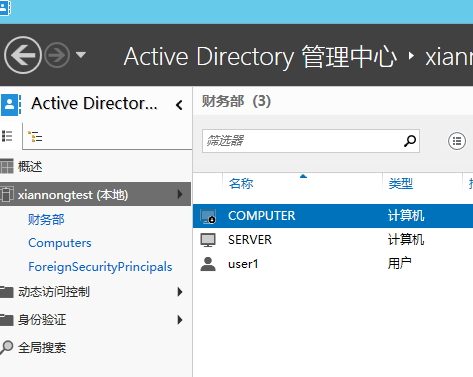
六:控制user1用戶的登錄時間
右鍵user1,點擊屬性
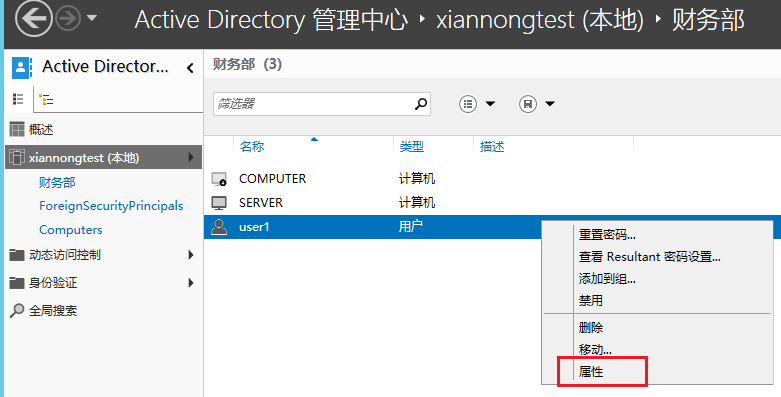
點擊小時……
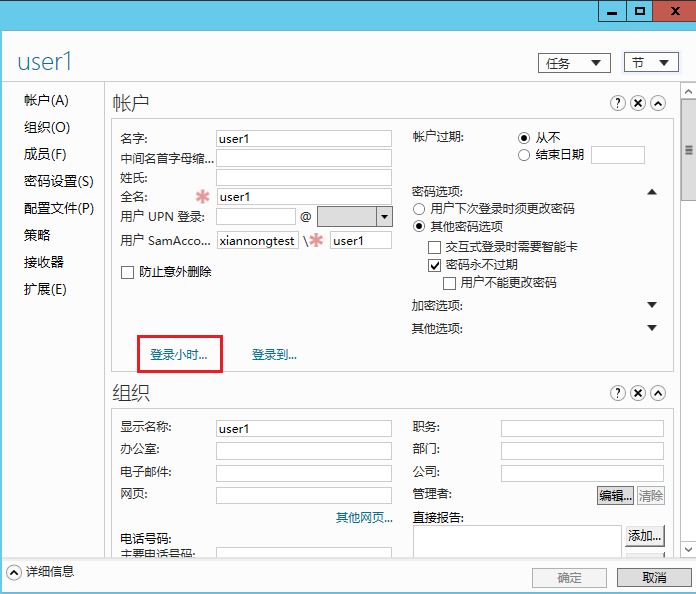
點擊設置一下可以登錄的時間,隨意設置,但現在不能登錄
註意除了這個頁面的確定,還需要點擊後退一個頁面的確定才可以成功配置
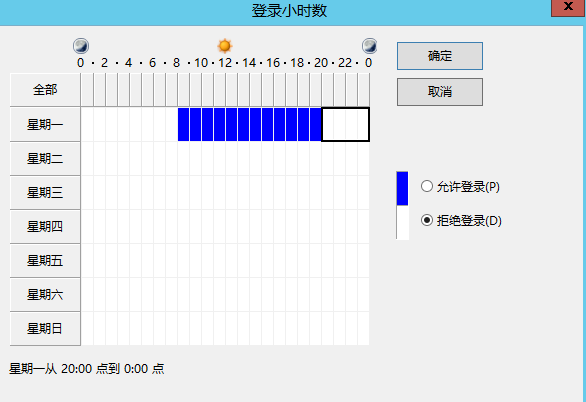
返回登錄過user1的電腦發現無法登錄了
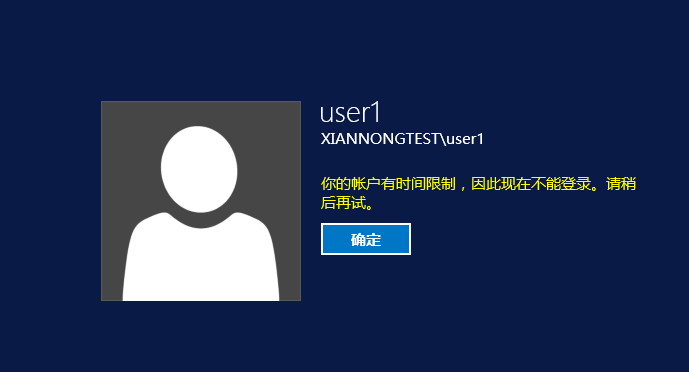
七:控制user1用戶的登錄電腦
先把user1的限制時間改回全天24小時
右鍵user1,點擊屬性
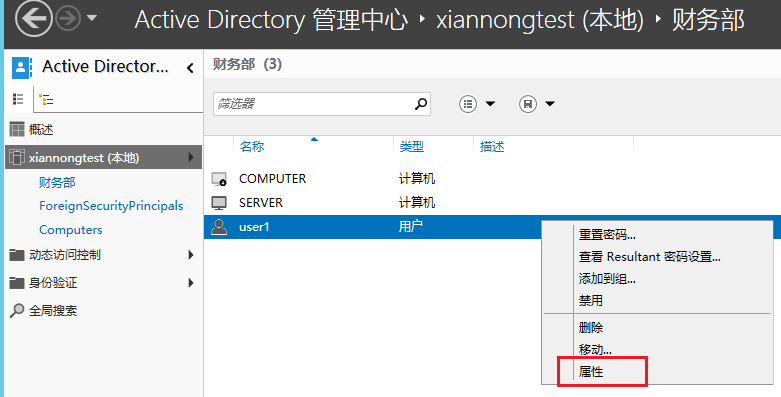
點擊登錄到
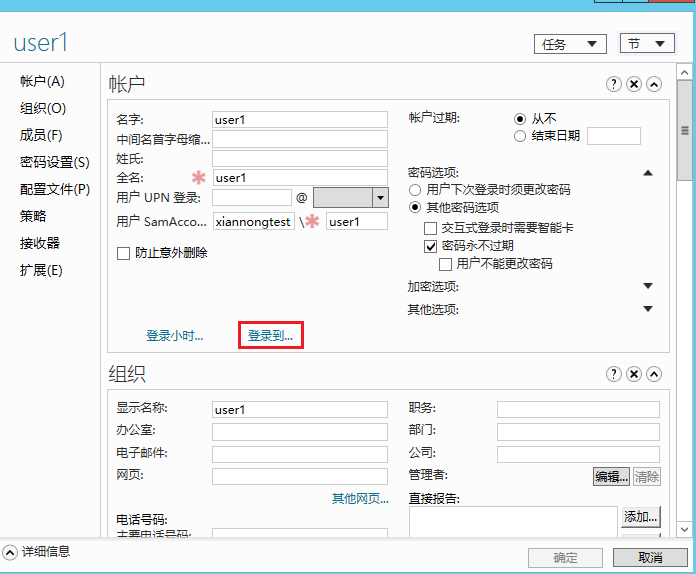
輸入computer點擊添加,意思是只有computer那一臺電腦可以登錄user1
註意要點擊兩個確定
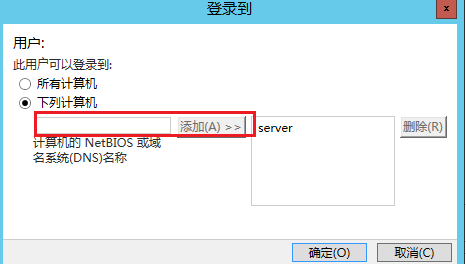
然後在server的那台虛擬機上重新登錄user1
發現原本可以登錄的電腦無法登錄了,配置生效
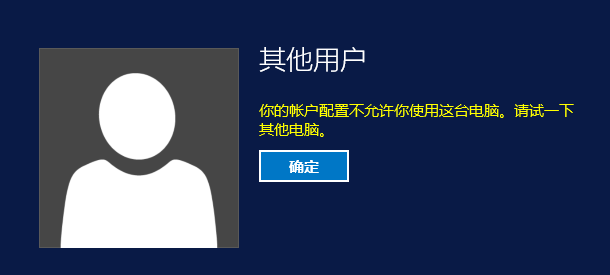
註意!設置完記得改回來否則無法登錄